手机ipad投屏 安卓手机怎么连接并投射到iPad上显示
更新时间:2023-11-06 11:04:45作者:yang
随着科技的不断进步,手机和iPad等移动设备已经成为我们生活中不可或缺的一部分,有时候我们可能希望在更大的屏幕上观看手机上的内容,这时候手机投屏功能就显得尤为重要了。对于安卓手机用户来说,连接并投射到iPad上显示可能有些困惑。本文将向大家介绍如何实现手机ipad投屏功能,让我们一起来了解一下吧。
方法如下:
1.现在很多人都随身携带手机和平板,带来了方便的无线生活。而且苹果iPad也是很多人的必备,那么就带来了吧手机和平板打通的问题

2.手机由于小屏,在某些时候使用有局限。这就需要将手机投屏到更大屏幕上,比如随身便携的iPad平板,实际上借助某些软件是很简单就能做到的
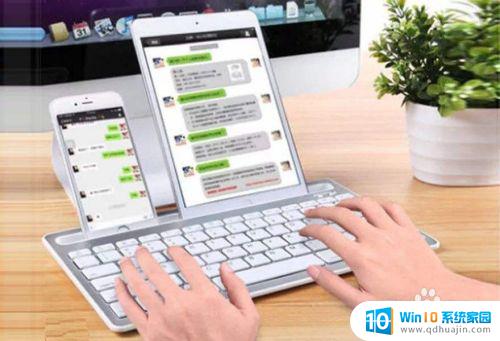
3.可以使用ApowerMirror(傲软投屏)软件或其他第三方投屏软件即可,ApowerMirror是一款能够同时兼容iOS和安卓系统的同屏软件。同时支持在Windows及Mac上使用
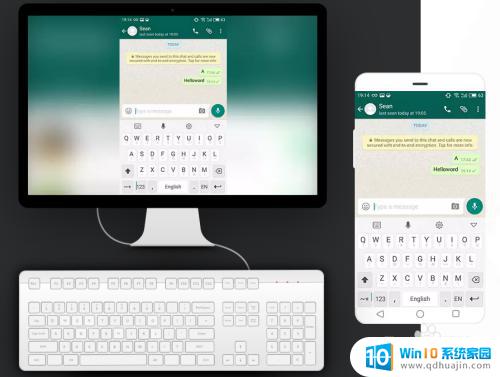
4.具体操作时,首先将两部设备连接到同一网络,在ipad和安卓手机上各下载傲软投屏App
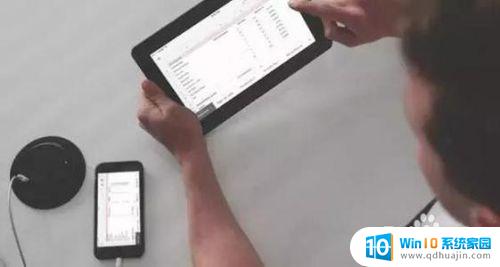
5.接着在安装完后打开软件,点击iPad底部的投屏按钮,搜索其他设备,侦测完毕后,点击想投屏的设备名称

6.最后,将iPad页面上滑拉出“控制界面”,点击“屏幕镜像”,选择“Apowersoft你的安卓设备名称”即可实现投屏

以上就是手机和iPad投屏的全部内容,如果您还有不理解的地方,可以按照小编的方法进行操作,希望这篇文章能帮到您。
手机ipad投屏 安卓手机怎么连接并投射到iPad上显示相关教程
热门推荐
电脑教程推荐
win10系统推荐
- 1 萝卜家园ghost win10 64位家庭版镜像下载v2023.04
- 2 技术员联盟ghost win10 32位旗舰安装版下载v2023.04
- 3 深度技术ghost win10 64位官方免激活版下载v2023.04
- 4 番茄花园ghost win10 32位稳定安全版本下载v2023.04
- 5 戴尔笔记本ghost win10 64位原版精简版下载v2023.04
- 6 深度极速ghost win10 64位永久激活正式版下载v2023.04
- 7 惠普笔记本ghost win10 64位稳定家庭版下载v2023.04
- 8 电脑公司ghost win10 32位稳定原版下载v2023.04
- 9 番茄花园ghost win10 64位官方正式版下载v2023.04
- 10 风林火山ghost win10 64位免费专业版下载v2023.04